FilmoraProは、エフェクトパネルから簡単にアクセスできるビジュアルエフェクトとオーディオエフェクトをフォルダー別にまとめた豊富なライブラリを備えています。エフェクトパネルには保存したプリセットも表示されます。
検索バーを使って、エフェクトを検索することができます。入力すると、入力した単語を含むすべてのエフェクトがリストアップされます。 [すべて表示]の下のドロップダウンメニューを使用すると、特定の種類のエフェクト(オーディオトランジション)のみを表示することで検索範囲を絞り込むことができます。
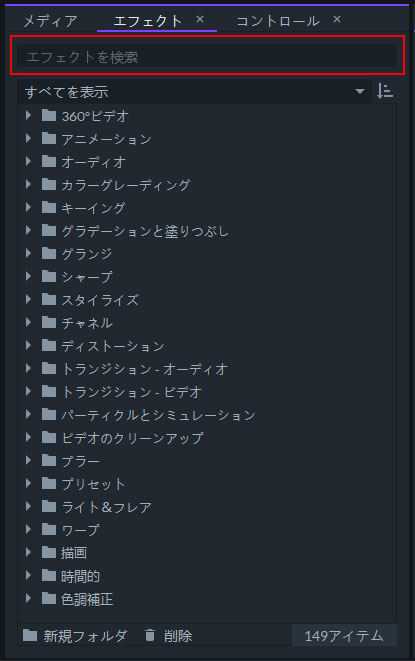
プロジェクトで使用したいエフェクトが見つかったら、それをクリップにドラッグアンドドロップします。その後、コントロールパネルに移動すると、選択したクリップに適用したすべてのエフェクトが[エフェクト]の下に表示されます。
エフェクトのプロパティを表示するには、エフェクト名の横にある三角形のアイコンをクリックします。さまざまなプロパティの値を変更してエフェクトを編集できます。
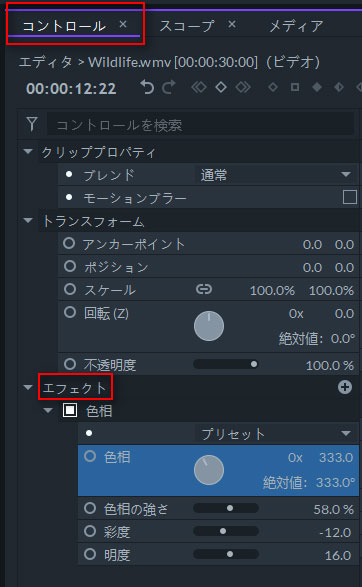
値を変更する方法は、プロパティによって異なります。一部のプロパティでは、スライダーを左右にドラッグして値を変更することができますが、他のプロパティでは回転ホイールを使用して調整するか、新しい数字を入力します。
FilmoraProには2種類のプリセットがあります。
エフェクトプリセット
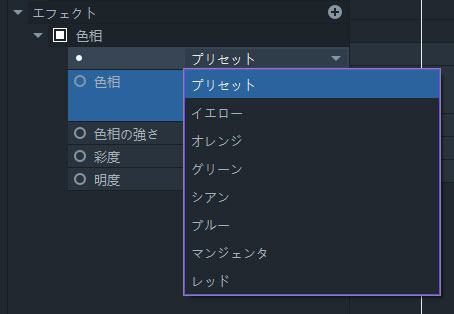
一部のエフェクトには、コントロールパネルのプリセットメニューからアクセスできるプリセットがあります。プリセットへの変更値が変わるだけで、同じクリップに適用された他のエフェクトに変更は適応されません。
ユーザープリセット
カスタムプリセットは、単一のエフェクト、または複数のエフェクトの組み合わせを保存できます。保存したプリセットは、同じプロジェクト内のクリップや異なるプロジェクトに使用できます。
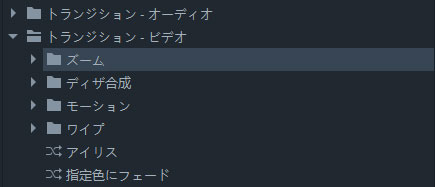
FilmoraProにはさまざまなトランジションがあります。隣接するクリップ間にトランジションを適用したり、クリップの始点と終点にトランジションを追加したりできます。
Filmora Proのトランジションは、エフェクトパネルにあり、パネルからタイムラインにドラッグアンドドロップできます。プロジェクトに追加した各トランジションは、コントロールパネルで調整できます。
トランジションの詳細については、このページをご覧ください。